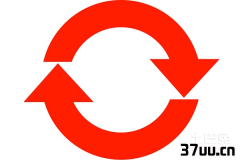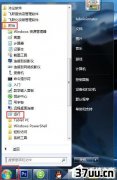电脑连接投影仪快捷键,电脑连接投影仪-
导读:电脑给我们的生活带来了很多的方便,让我们的很多工作都在无形当中得到很大的帮助,但是,没有一个东西是十全十美的,为了在使用电脑的时候,达到更好的效果,我们必须借助一些其他设备和电脑配合使用,让想要达到的效果更佳,其中投影仪就为电脑的使用形成了更好的帮助,那么你知道如何让电脑连接投影仪吗?下面我们就一起来看看电脑连接投影仪的方法吧。

电脑连接投影仪的方法:通过笔记本电脑的视频输出接口,我们可以轻松地将笔记本电脑的图像输出到投影仪上,具体的设置方法是如何的呢?我们应该怎么操作才更加使显示输出的图像清晰完整?

工具/原料投影仪Windows7操作系统方法/步骤首先,我们必须将投影仪的视频输入接口连接到笔记本电脑的视频输出接口,然后投影仪上就会出现当前笔记本电脑上的画面。
然后,我们可以打开击右键,打开屏幕分辨率选项,这里我们点击“连接到投影仪”。
然后,我们就打开了相关的设置选项。
需要我们注意的是,我们可以使用快捷键进行操作,按下微软徽标键以及P键,即可快速开启投影仪显示的有关设置。

如果我们选择“仅计算机”意思是投影仪上将不会显示图像,计算机将不会输出图像到投影仪;如果我们选择“仅投影仪”,那么计算机将会关闭自己的显示器上的图像输出,在某种情况下有利于节能。
至于复制,是投影仪和电脑上的分辨率显示输出是完全一致的;还有一个拓展功能,我们可以将一个显示器上的图像输出放到两个显示器上,也可以对这两个不同的显示器进行不同的分辨率调节,需要我们自己根据实际需要进行调节。
一般情况下,我们是使用投影仪进行放映展示PPT或者是一些视频文稿,具体的设置,我们可以在屏幕分辨率里面进行不同的显示器调节。
上面就是使用电脑连接投影仪的方法步骤,你了解了吗?我们通过以上的方法,就可以在电脑上连接投影仪了,可以让电脑达到更好的显示效果,帮助我们更好的完成工作,工作的效率也会更高,如果你也想要在电脑上连接投影仪,而不知道如何连接电脑和投影仪的时候,就赶快来了解一下小编介绍的电脑连接投影仪的方法吧,相信这个方法可以让你更好完成工作和任务。
版权保护: 本文由 牢寄柔 原创,转载请保留链接: https://www.37uu.cn/detail/1618.html
- 上一篇:流放之路简易之袍,流放之路简易之袍价格-
- 下一篇:大揭秘,硅藻泥缺点大揭秘-